This is an old revision of the document!
Table of Contents
Olympus E-M10 Mark II - Pulsante INFO durante Playback
Quando si preme il pulsante Playback vengono mostrate le foto scattate. Sono disponibili diverse modalità di visualizzazione; si passa da una modalità all'altra premedo il pulsante INFO. Queste sono le possibilità:
- Image Only
- Overall
- Istogramma
- Highlight&Shadow
- Light Box
Per impostazione predefinita non tutte le modalità sono attive, è possibile attivarle o disattivarle dal Custom Menu ⇒ D. Disp/Sound/PC ⇒ Index/Info Settings ⇒ Play Info.
The Light Box
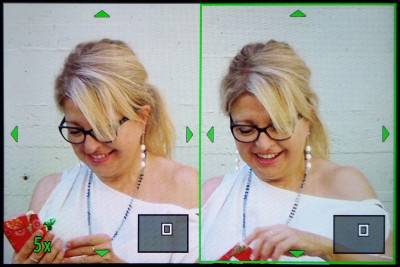 La modalità Light Box consente di mettere a confronto due scatti che vengono mostrati rispettivamente nella metà destra e nella metà sinistra del monitor. Sulla sinistra si tiene l'immagine di riferimento e si scorrono le altre immagini nella parte destra utilizzando la ghiera oppure i pulsanti destra/sinistra. Con il pulsante OK si sposta il fotogramma dalla parte destra a quella sinistra, che diventa quindi il nuovo scatto di riferimento.
La modalità Light Box consente di mettere a confronto due scatti che vengono mostrati rispettivamente nella metà destra e nella metà sinistra del monitor. Sulla sinistra si tiene l'immagine di riferimento e si scorrono le altre immagini nella parte destra utilizzando la ghiera oppure i pulsanti destra/sinistra. Con il pulsante OK si sposta il fotogramma dalla parte destra a quella sinistra, che diventa quindi il nuovo scatto di riferimento.
È possibile zoomare entrambi i fotogrammi con la ghiera opportuna. Per definire quale è la porzione ingrandita del fotogramma a destra si preme Fn1 e quindi con i tasti freccia si sposta il riquadro sulla miniatura. Premere ancora Fn1 per inquadrare anche il fotogramma a sinistra. Premere infine Fn1 per tornare al normale confronto Light Box.
Close-up playback con face detection
Durante il playback (in tutte le modalità ad eccezione della Light Box) è possibile premere il pulsante Fn1 per attivare il close-up, cioè l'ingrandimento di una porzione del fotogramma. Ogni successiva pressione di Fn1 abilita alcune funzioni.
| Fn1 #1 | Attiva la modalità close-up. Un rettangolo verde identifica una porzione del fotogramma, se è stato identificato un volto il rettangolo verde è posto su di esso. Se nel fotogramma sono stati individuati altri volti, con il pulsante OK si sposta il rettangolo sui successivi. Con la ghiera zoom è possibile dimensionare il rettangolo verde. |
|---|---|
| Fn1 #2 | La successiva pressione del pulsante effettua lo zoom sulla zona evidenziata dal rettangolo verde. In questo contesto i pulsanti freccia consentono il pan sul fotogramma, la ghiera zoom regola l'ingrandimento. |
| Fn1 #3 | La terza pressione del pulsante attiva un contesto evidenziato dall'icona di due facce: con la ghiera zoom si regola l'ingrandimento, con il pulsante OK si passa al volto successivo (se è stato riconosciuto). |
Con la ghiera posteriore si effettua uno zoom-in (
Anche il tasto Fn1 può essere usato per mostrare un riquardo zoom. Dopo aver aggiustato il riquadro (
Durante il modo close-up i tasti freccia si usano per spostare l'inquadratura dell'immagine. 

Nikon 




